Zmiana języka w PowerPoint to istotny krok, który pozwala dostosować aplikację do indywidualnych potrzeb użytkownika. Niezależnie od tego, czy pracujesz na systemie Windows, czy Mac, proces ten jest prosty i szybki. Wystarczy kilka kliknięć, aby przekształcić interfejs oraz język edycji na preferowany.
W tym artykule przedstawimy krok po kroku, jak zmienić język w PowerPoint, aby ułatwić Ci pracę w aplikacji. Dowiesz się, jak dostosować ustawienia w obu systemach operacyjnych oraz jakie są konsekwencje zmiany języka dla narzędzi edycyjnych. Dzięki tym informacjom, będziesz mógł w pełni wykorzystać możliwości PowerPointa.
Kluczowe informacje:- Aby zmienić język w PowerPoint na Windows, przejdź do "Plik > Opcje > Język".
- Dla użytkowników Mac, zmiana języka odbywa się w "PowerPoint > Preferencje > Język".
- Po dokonaniu zmian, należy kliknąć "OK" i uruchomić ponownie program.
- Zmiana języka wpływa na narzędzia edycyjne, takie jak sprawdzanie pisowni i gramatyki.
- Warto dostosować język edycji dla osób pracujących w wielu językach.
- Możliwe jest przywrócenie domyślnych ustawień językowych w PowerPoint w razie potrzeby.
- W artykule znajdziesz także porady dotyczące rozwiązywania problemów z językiem w PowerPoint.
Jak zmienić język w PowerPoint na systemie Windows – krok po kroku
Zmiana języka w PowerPoint na systemie Windows jest prostym procesem, który można wykonać w kilku krokach. Aby rozpocząć, otwórz aplikację PowerPoint i przejdź do zakładki "Plik". Następnie wybierz "Opcje", co otworzy nowe okno, w którym będziesz mógł dostosować ustawienia programu.
W oknie opcji znajdziesz kategorię "Język". Kliknij na nią, aby przejść do sekcji, w której możesz zmienić język interfejsu oraz język edycji. Po dokonaniu wyboru, kliknij "OK", a następnie uruchom ponownie program, aby zmiany zaczęły obowiązywać. Pamiętaj, że zmiana języka może wpłynąć na narzędzia edycyjne, takie jak sprawdzanie pisowni.
Zmiana języka interfejsu w PowerPoint dla Windows – prosta metoda
Aby zmienić język interfejsu w PowerPoint, należy ponownie przejść do zakładki "Plik" i wybrać "Opcje". W sekcji "Język" znajdziesz listę dostępnych języków. Wybierz preferowany język z listy i kliknij "OK". Po tej operacji, uruchom ponownie PowerPoint, aby zobaczyć zmiany wprowadzone w interfejsie.
Jak zmienić język w PowerPoint na komputerze Mac – szczegółowe instrukcje
Aby zmienić język w PowerPoint na komputerze Mac, należy wykonać kilka prostych kroków. Rozpocznij od otwarcia aplikacji PowerPoint, a następnie kliknij w menu "PowerPoint" znajdującym się w lewym górnym rogu ekranu. Wybierz "Preferencje" z rozwijanego menu, co otworzy okno ustawień aplikacji, w którym możesz dostosować różne opcje, w tym język.W nowym oknie wybierz kategorię "Język". Zobaczysz listę dostępnych języków, które możesz ustawić jako domyślne dla interfejsu oraz edycji. Po dokonaniu wyboru kliknij "OK", a następnie uruchom ponownie PowerPoint, aby zmiany zaczęły obowiązywać. Pamiętaj, że proces ten różni się od tego w systemie Windows, gdzie zmiana języka odbywa się w inny sposób.
Ustawienia językowe PowerPoint na Mac – jak to zrobić łatwo
Zmiana ustawień językowych w PowerPoint na Mac jest bardzo prosta. Po przejściu do menu "Preferencje", wybierz "Język", aby uzyskać dostęp do opcji zmiany języka. Możesz wybrać język, który chcesz ustawić jako domyślny, zarówno dla interfejsu, jak i dla edycji. Po dokonaniu wyboru, pamiętaj, aby kliknąć "OK" i ponownie uruchomić aplikację, aby zmiany zostały zastosowane.
Czytaj więcej: Skuteczna ocena pracy nauczyciela wspomagającego - kompletny wzór
Jak zmiana języka wpływa na narzędzia edycyjne – kluczowe informacje
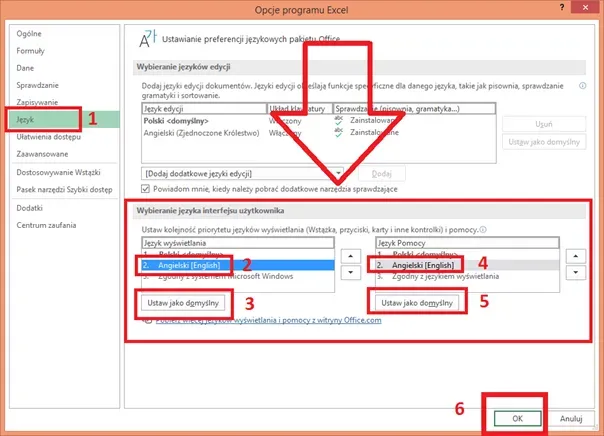
Zmiana języka w PowerPoint ma istotny wpływ na narzędzia edycyjne, takie jak sprawdzanie pisowni i gramatyki. Gdy wybierzesz inny język, program dostosowuje swoje funkcje, aby odpowiadały nowym ustawieniom. Na przykład, jeśli zmienisz język na angielski, PowerPoint zacznie używać słowników i reguł gramatycznych specyficznych dla tego języka. To oznacza, że dostępne funkcje edycyjne będą bardziej precyzyjne i dostosowane do nowego kontekstu językowego.
Warto również zauważyć, że zmiana języka może wpłynąć na dostępność narzędzi, takich jak korekta tekstu. W przypadku niektórych języków, PowerPoint może oferować bardziej zaawansowane opcje sprawdzania pisowni i gramatyki, co może zwiększyć jakość tworzonych dokumentów. Dlatego, przed dokonaniem zmiany, warto zastanowić się, jakie są Twoje potrzeby edycyjne i które języki najlepiej je zaspokoją.
Jak zmiana języka w PowerPoint wpływa na sprawdzanie pisowni
Zmiana języka w PowerPoint ma bezpośredni wpływ na funkcjonalność sprawdzania pisowni. Gdy wybierzesz nowy język, program automatycznie dostosuje swoje ustawienia, aby korzystać z odpowiednich słowników i reguł. Na przykład, jeśli wybierzesz język niemiecki, PowerPoint zacznie analizować tekst pod kątem niemieckich zasad ortograficznych. W efekcie, błędy ortograficzne zostaną zidentyfikowane zgodnie z regułami tego języka, co może pomóc w tworzeniu bardziej poprawnych dokumentów.
- PowerPoint oferuje różne słowniki dla różnych języków, co pozwala na dokładniejsze sprawdzanie pisowni.
- Niektóre języki mogą mieć dodatkowe funkcje, takie jak automatyczne poprawki specyficzne dla danego języka.
- W przypadku języków złożonych, takich jak chiński, dostępne są unikalne narzędzia do sprawdzania pisowni, które uwzględniają kontekst.
Jak dostosować język edycji w PowerPoint – praktyczne porady
Dostosowanie języka edycji w PowerPoint jest kluczowe dla użytkowników, którzy pracują w różnych językach. Aby to zrobić, otwórz aplikację i przejdź do zakładki "Plik", a następnie wybierz "Opcje". W sekcji "Język" znajdziesz możliwość ustawienia języka edycji. Wybierz preferowany język z listy, a następnie kliknij "OK". Pamiętaj, aby uruchomić ponownie PowerPoint, aby zmiany zaczęły obowiązywać. Dzięki temu będziesz mógł korzystać z narzędzi edycyjnych, takich jak sprawdzanie pisowni, w wybranym języku.
Zmiana języka edycji w PowerPoint – co warto wiedzieć
Przy zmianie języka edycji w PowerPoint warto zwrócić uwagę na kilka istotnych kwestii. Po pierwsze, upewnij się, że wybrany język jest dostępny w narzędziach edycyjnych, aby uniknąć problemów z funkcjami, takimi jak sprawdzanie pisowni. Po drugie, pamiętaj, że niektóre języki mogą mieć różne zasady gramatyczne i ortograficzne, co może wpłynąć na jakość edytowanego tekstu. Wreszcie, jeśli pracujesz z dokumentami w wielu językach, warto rozważyć korzystanie z opcji szybkiej zmiany języka edycji, aby ułatwić sobie pracę.
Jak przywrócić domyślne ustawienia językowe w PowerPoint – pomocne wskazówki
Aby przywrócić domyślne ustawienia językowe w PowerPoint, otwórz aplikację i przejdź do zakładki "Plik". Następnie wybierz "Opcje" i przejdź do sekcji "Język". W tej sekcji znajdziesz możliwość przywrócenia ustawień do wartości domyślnych. Wybierz odpowiednią opcję, a następnie kliknij "OK", aby zastosować zmiany. Po tym kroku konieczne będzie ponowne uruchomienie PowerPointa, aby zmiany zaczęły obowiązywać.
Jak rozwiązać problemy z językiem w PowerPoint – skuteczne metody
Podczas korzystania z PowerPoint mogą wystąpić różne problemy związane z ustawieniami językowymi. Jeśli napotkasz trudności, pierwszym krokiem powinno być sprawdzenie, czy wybrany język jest zainstalowany i dostępny w systemie. Upewnij się, że wszystkie aktualizacje PowerPoint są zainstalowane, ponieważ niektóre problemy mogą wynikać z nieaktualnych wersji oprogramowania. Jeśli problem nadal występuje, rozważ ponowne uruchomienie aplikacji lub komputera, co często rozwiązuje problemy z działaniem programów.
Innym sposobem na rozwiązanie problemów z językiem jest resetowanie ustawień językowych do domyślnych. W przypadku, gdy PowerPoint nie rozpoznaje poprawnie języka, sprawdź ustawienia regionalne systemu operacyjnego. Upewnij się, że są one zgodne z wybranym językiem w PowerPoint. W razie potrzeby możesz także skontaktować się z pomocą techniczną Microsoft, aby uzyskać dodatkowe wsparcie.
| Problem | Rozwiązanie |
| Niepoprawne sprawdzanie pisowni | Sprawdź ustawienia językowe w PowerPoint i upewnij się, że są zgodne z językiem dokumentu. |
| Brak dostępnych języków | Zainstaluj brakujące języki w ustawieniach systemowych lub PowerPoint. |
| Problemy z aktualizacją języka | Upewnij się, że PowerPoint jest zaktualizowany do najnowszej wersji. |
Jak efektywnie korzystać z wielu języków w PowerPoint – praktyczne porady
W miarę jak globalizacja staje się coraz bardziej powszechna, umiejętność pracy w wielu językach w PowerPoint staje się kluczowa. Aby efektywnie zarządzać dokumentami w różnych językach, warto wykorzystać funkcję stylów i szablonów. Tworząc szablony prezentacji w różnych językach, można zaoszczędzić czas i uniknąć błędów, które mogą wystąpić przy ręcznym wprowadzaniu tekstu. Dodatkowo, używanie notatek prelegenta w odpowiednim języku może pomóc w lepszym przygotowaniu się do prezentacji oraz w płynniejszym przekazywaniu informacji.
Warto również rozważyć korzystanie z narzędzi do tłumaczenia, które mogą wspierać proces tworzenia wielojęzycznych prezentacji. Programy takie jak Microsoft Translator mogą być zintegrowane z PowerPoint, co pozwala na szybkie tłumaczenie tekstów bezpośrednio w aplikacji. To nie tylko przyspiesza pracę, ale również zwiększa dokładność tłumaczeń, co jest istotne dla zachowania kontekstu i profesjonalizmu w prezentacjach. Przy odpowiednim podejściu, PowerPoint może stać się potężnym narzędziem do komunikacji w wielu językach, co otwiera nowe możliwości w pracy z międzynarodowymi zespołami i klientami.






